Cara Berguna untuk Menukar Nama Skype Anda (09.15.25)
Mungkin sebilangan pengguna Skype tertanya-tanya. Adakah mungkin untuk menukar nama Skype saya tanpa membuat akaun baru?
Anda mungkin ingin menukar nama Skype anda kerana beberapa sebab. Yang pertama, anda mungkin berfikir atau menyedari bahawa nama Skype anda sekarang tidak begitu profesional seperti yang anda mahukan. Hal ini terutama berkaitan dengan jika anda berurusan dengan perekrut pekerjaan dan rakan sekerja.
Yang lain adalah jika anda sudah mengatasi nama pengguna pintar yang anda temui bertahun-tahun yang lalu. Ini adalah perubahan yang sangat difahami. Kami juga mempunyai kebiasaan kekanak-kanakan kami, dan apa yang kami nampak comel hari ini dapat menjadi sangat buruk atau menjijikkan dari masa ke masa.
Pertimbangkan artikel ini sebagai panduan anda untuk mempelajari cara menukar nama Skype anda. Kami juga akan mengajar anda perbezaan antara nama paparan dan nama pengguna. Selain itu, kami juga akan membantu anda mengubah nama Skype di komputer atau peranti Android atau iOS anda.
Petua Pro: Imbas PC anda untuk masalah prestasi, fail sampah, aplikasi berbahaya, dan ancaman keselamatan
yang boleh menyebabkan masalah sistem atau prestasi yang perlahan.
Tentang Outbyte, arahan nyahpasang, EULA, Dasar Privasi.
Perbezaan Antara Nama Pengguna Skype dan Nama PaparanJangan keliru: nama pengguna Skype anda berbeza dengan nama paparan anda. Anda boleh menukar nama paparan anda - nama yang dilihat oleh pengguna Skype lain ketika mereka menghubungi anda - sesuka hati dan bila-bila masa yang anda mahukan. Nama pengguna Skype anda, di sisi lain, dikaitkan dengan alamat e-mel yang digunakan untuk membuat akaun Microsoft anda.
Sekarang, berikut adalah pertanyaannya. Bolehkah anda menukar nama pengguna anda? Terdapat dua jawapan untuk soalan ini:- YA: Anda boleh menukar nama pengguna Skype dengan menukar alamat e-mel yang berkaitan dengannya dan akaun Microsoft anda.
- TIDAK: Sekiranya anda mendaftar untuk Skype sebelum Microsoft memperoleh Skype. Dalam kes ini, anda mungkin mempunyai nama pengguna yang tidak berasaskan e-mel dan dengan itu tidak dapat diubah. Anda mesti membuat akaun baru untuk tujuan ini.
Pemerolehan Microsoft berlaku pada tahun 2011. Dari situ, syarikat itu mula memerlukan akaun Microsoft untuk mendaftar untuk perkhidmatan komunikasi.
123 Menukar Nama Paparan Skype Anda Mari kita pergi ke perkara mudah terlebih dahulu. Anda boleh menukar nama paparan Skype dengan mudah pada komputer Windows atau Mac anda melalui langkah-langkah berikut:Cara yang tidak gagal untuk memastikan komputer anda dalam keadaan baik dengan operasi yang stabil adalah dengan menggunakan alat pengoptimum komputer yang boleh dipercayai. Ini akan membantu sistem anda daripada fail sampah yang tidak diingini dan babi ruang yang lain.
Sebagai alternatif, anda boleh membuat perubahan ini di laman web Skype itu sendiri. Ikuti langkah-langkah berikut:Untuk menjelaskan, langkah-langkah ini hanya membolehkan anda menukar nama paparan Skype anda, bukan ID Skype atau nama pengguna anda. Namun, perhatikan bahawa ini adalah langkah pertama yang baik untuk melaksanakan perubahan yang ingin anda lakukan pada akaun anda. Bagi mereka yang mempunyai nama paparan zany, tidak sesuai, atau ketinggalan zaman, langkah-langkah ini semestinya bermanfaat!
Bagaimana Mengubah Nama Pengguna Skype Anda?Sekiranya anda tergolong dalam kelas pengguna Skype yang membuat ID dengan akaun Microsoft yang berkaitan, bahagian ini adalah untuk anda. Anda BOLEH mengubah nama pengguna Skype dengan menukar alamat e-mel yang dihubungkan ke akaun Skype anda.
Walau bagaimanapun, penyelesaian ini tidak dapat dilaksanakan sekiranya anda hanya mempunyai satu alamat e-mel. Apabila anda menukar alamat e-mel Skype anda, ada juga risiko bahawa orang mungkin sukar mencari anda di platform.
Berikut adalah langkah-langkah untuk menukar nama pengguna Skype anda jika ada: 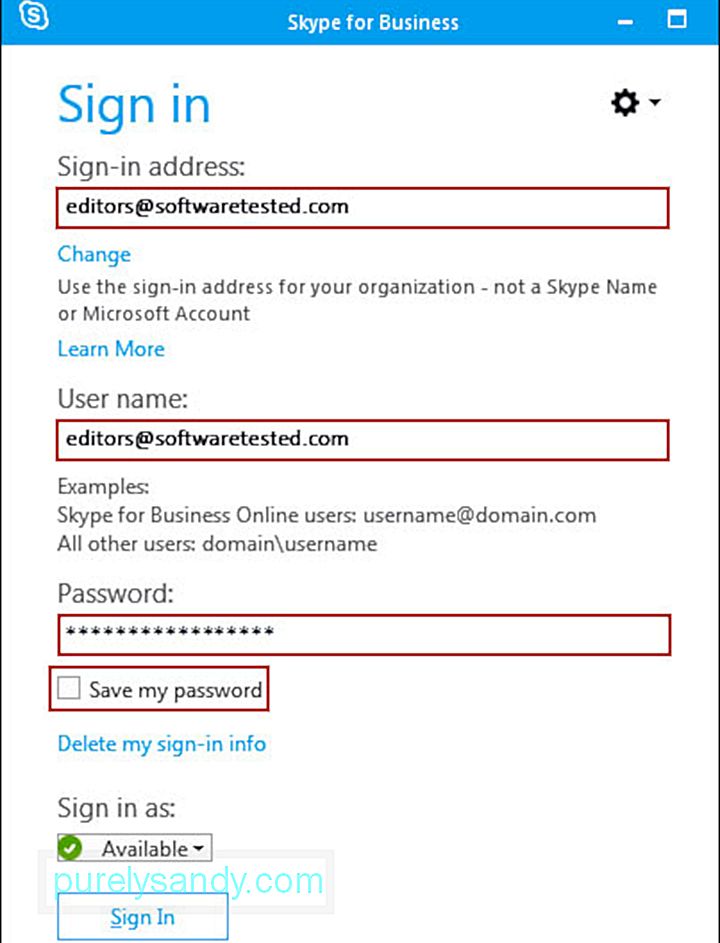
Sekiranya anda ingin menukar nama Skype for Business anda, anda harus mengikuti proses yang sama sekali berbeza. Biasanya, anda hanya dapat menukar nama paparan anda sendiri kerana ini adalah akaun yang dibuat oleh majikan anda. Kemungkinan majikan anda memberikan nama dan alamat e-mel, yang biasanya merupakan e-mel kerja anda juga.
Untuk melakukan ini, hubungi pengurus anda atau jabatan IT untuk meminta dan memudahkan pertukaran nama yang diinginkan .
Nota LanjutNama pengguna Skype anda berbeza dengan nama paparan anda. Secara amnya, lebih mudah untuk menukar nama paparan anda untuk mengubah nama pengguna anda. Melakukan yang terakhir juga bergantung pada sama ada ID Skype anda dihubungkan ke akaun Microsoft atau tidak.
Rujuk panduan langkah demi langkah kami di atas untuk mengubah nama paparan Skype dan nama pengguna anda di seluruh sistem operasi dan peranti. Anda juga boleh melihat panduan penyelesaian masalah Skype kami sebelumnya, termasuk yang berikut:
- 5 Cara Memperbaiki Skype Memutuskan Panggilan
- Skype Tidak Berfungsi pada MacBook
- Cara Memperbaiki Skype Jika Tidak Dapat Mengakses Kad Suara Anda
Hubungi kami di komen untuk masalah nama pengguna Skype anda dan masalah yang berkaitan!
Video YouTube.: Cara Berguna untuk Menukar Nama Skype Anda
09, 2025

